Windows10系统之家 - 安全纯净无插件系统之家win10专业版下载安装
时间:2016-06-20 12:39:54 来源:Windows10之家 作者:hua2015
win10系统笔记本自带有相机的功能,但很多朋友不知win10如何拍照,下面笔者介绍win10使用相机拍照的操作方法。
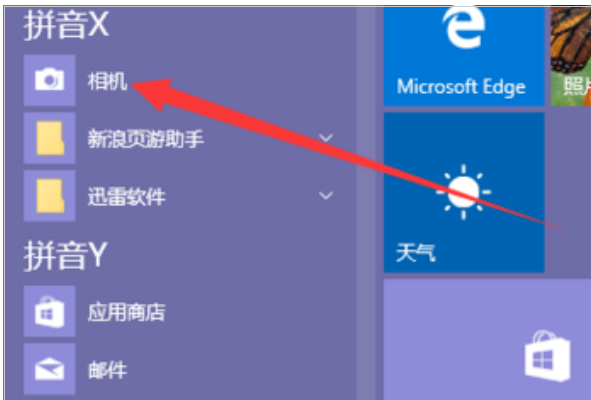
win10使用相机拍照的操作方法如下:
1、点击开始,打开所有应用。
2、可通过拼音顺序“X”找到相机。
3、打开相机后,单击上边的按钮可以改成专业模式。
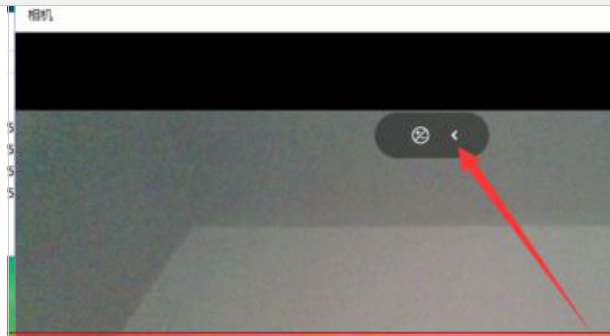
4、专业模式可调整亮度。
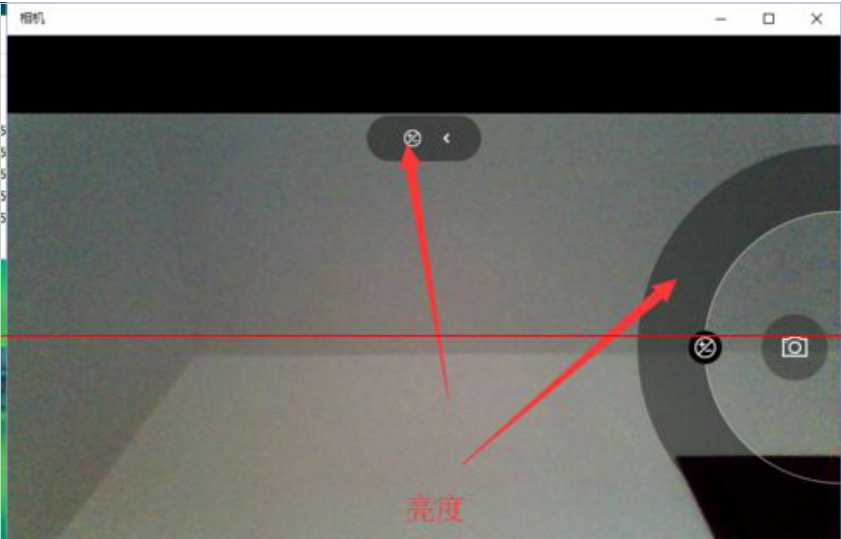
5、也可选择转换成摄像机。
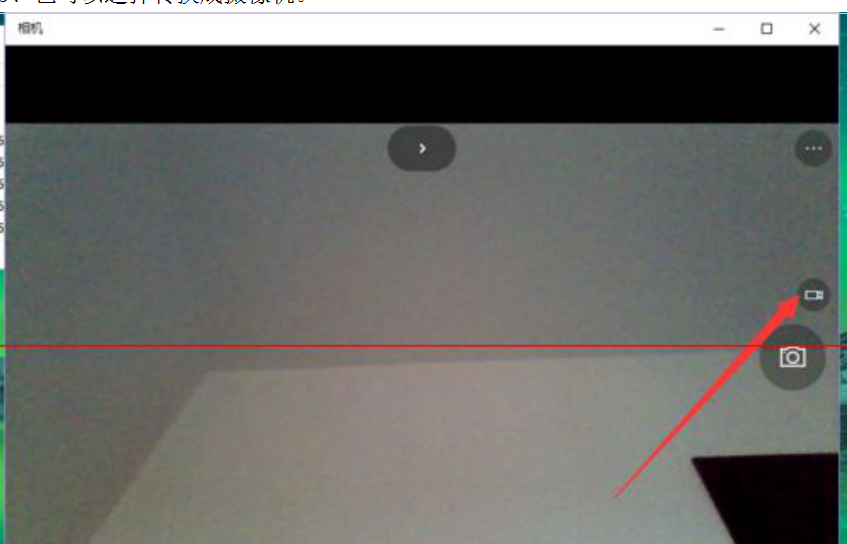
6、还可点击省略号找到拍照计时的功能。

以上就是win10如何拍照的介绍了,Win10系统新用户不知如何操作时,请来围观以上方法吧,更多精彩尽在Win10系统官网。
热门教程
热门系统下载
热门资讯





























